Saat bekerja di jaringan Local Area Connection (LAN), Anda mencoba untuk berbagi folder atau drive tertentu di komputer Anda dan Anda menemukan kesalahan “Windows Tidak Dapat Mengakses \\ Nama Komputer“, itu baik karena izin jaringan yang hilang, Driver Jaringan yang salah diinstal, atau hanya karena kesalahan pada Windows Registry. Telah diketahui bahwa kesalahan biasanya muncul tepat setelah Anda membuat koneksi LAN baru di jaringan Anda. Jadi, setiap kali Anda mencoba membuka folder atau drive bersama, kesalahan muncul.
Selain itu, kesalahan ini dapat terjadi bahkan ketika Anda mencoba membuka file jaringan. Meskipun, ini adalah kesalahan yang mengganggu, untungnya, itu bisa diperbaiki. Mari kita lihat caranya.
Metode 1: Aktifkan Opsi Bagikan Folder Melalui Properti File
Periksa pengaturan berbagi file atau folder yang ingin Anda buka di dalamnya Properti.
Langkah 1: Klik kanan pada folder dan klik Properti.

Langkah 2: Di dalam folder Properti jendela, pilih Berbagi tab dan klik pada Berbagi Lanjut tombol.
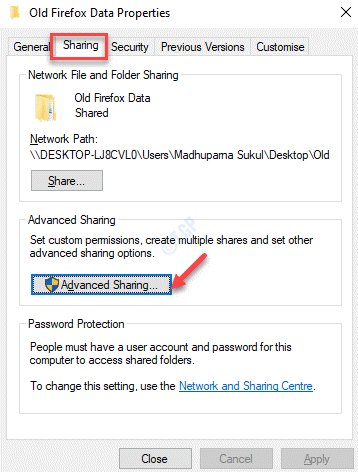
Langkah 3: Dalam Berbagi Lanjut kotak dialog, centang kotak di sebelah Bagikan folder ini pilihan.
tekan Menerapkan lalu baik untuk menyimpan perubahan dan keluar.
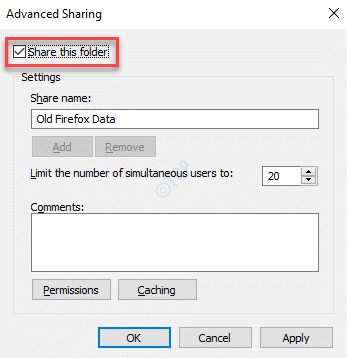
Anda sekarang dapat mencoba dan membuka folder atau drive dan itu akan terbuka secara normal.
Metode 2: Atur Izin Folder untuk Semua Orang
Mengubah izin berbagi ke Semua orang juga dapat memperbaiki masalah dengan koneksi LAN.
Langkah 1: Klik kanan pada folder masalah dan pilih Properti dari menu klik kanan.

Langkah 2: Dalam Properti kotak dialog, kali ini, pilih Keamanan tab dan tekan tombol Sunting tombol.
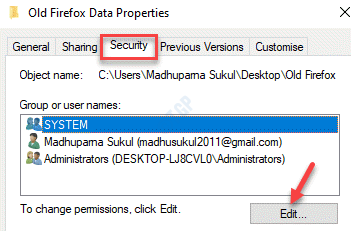
Langkah 3: Dalam Izin untuk folder, klik Menambahkan.
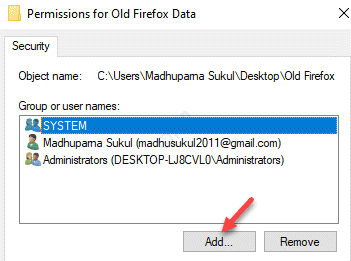
Langkah 4: Ini membuka Pilih Pengguna atau Grup jendela.
Pergi ke Masukkan nama objek yang akan dipilih bidang dan jenis Semua orang dalam kotak.
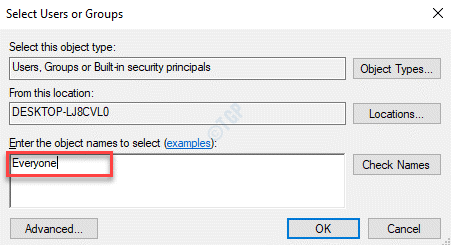
Langkah 5: Klik Periksa Nama tombol di sebelahnya dan teks (Semua orang) digarisbawahi.
tekan baik untuk menyimpan perubahan dan kembali ke Izin jendela.
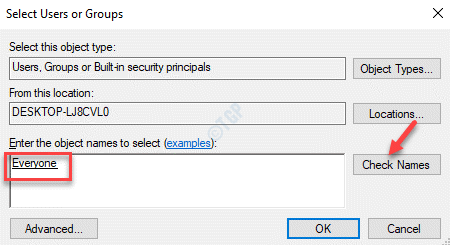
Langkah 6: Dalam Izin jendela, pergi ke Nama grup atau pengguna bidang dan pilih Semua orang.
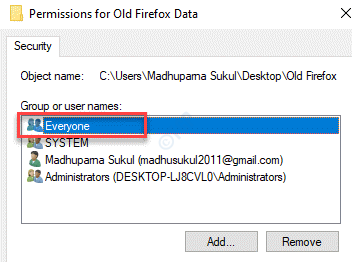
Langkah 7: Sekarang, pergi ke Izin untuk SEMUA ORANG bagian dan centang semua kotak di bawah Mengizinkan kolom (Kontrol penuh, Memodifikasi, dan Menulis).
tekan Menerapkan lalu baik untuk menyimpan perubahan dan kembali ke Properti kotak dialog.
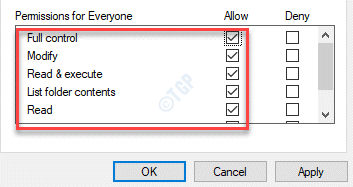
Langkah 8: tekan Menerapkan tombol dan kemudian baik lagi untuk menyimpan perubahan dan keluar.
Sekarang, buka folder yang Anda coba buka dan itu akan terbuka sekarang. tanpa menunjukkan kesalahan apapun.
![[PERBAIKI] Windows tidak dapat secara otomatis mengikat tumpukan protokol IP ke adaptor jaringan](/f/2bb8d76a7db3d1f54130b013130a66de.png?width=300&height=460)

